Como ya hemos comentado en otras ocasiones, todas las versiones de SimplyGest, excepto SimplyGest Estándar, incluye unos de los diseñadores de informes más completos que existen en la actualidad. Se trata de Report Builder, desarrollado por Digital Metaphors.
El diseñador de informes que incluye SimplyGest no solamente permite crear o personalizar los informes que usa el programa o realizar “informes especiales” de los que ya hemos hablado o incluso documentos pdf rellenables . Sino que también permite realizar algunos “trucos” gracias al Editor de Código que incluye. En esta publicación describiremos x trucos que nos permite realizar el diseñador y que quizás no conozcas.
1. Dirección postal incrustada (codificada) en un código QR:
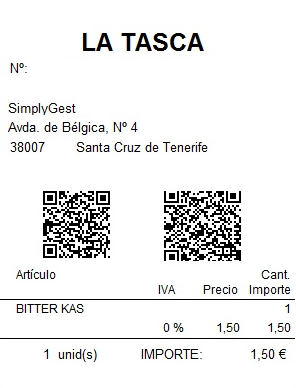
De forma muy sencilla, podemos incluir un código QR en un ticket que tenga codificada la dirección de un cliente, o incluso la URL correspondiente a la dirección. De forma que si realizamos una lectura desde un dispositivo móvil o Tablet, podremos consultar en pantalla la dirección del cliente situada en un plano.
Sin duda, esta posibilidad puede ser de gran utilidad para empresas que realicen entregas a domicilio.
2. Etiquetas de rebajas:
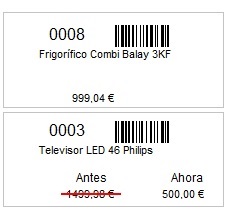
Aprovechando los campos “Fórmula” y “Precio de Oferta Alternativo” de la ficha de cada artículo, podemos diseñar una plantilla de etiquetas de forma que cuando el diseño detecte que un artículo tiene asignado algún valor en dichos campos, se imprima el “precio de oferta” y el pvp habitual aparezca tachado o en otro color. Incluso, puede incluirse el textó “Antes” o “Ahora” si el artículo dispone de precio de oferta.
Se trata de un recurso más que podremos usar durante las rebajas o periodos de oferta.
3. Etiquetas de artículo con información adicional:
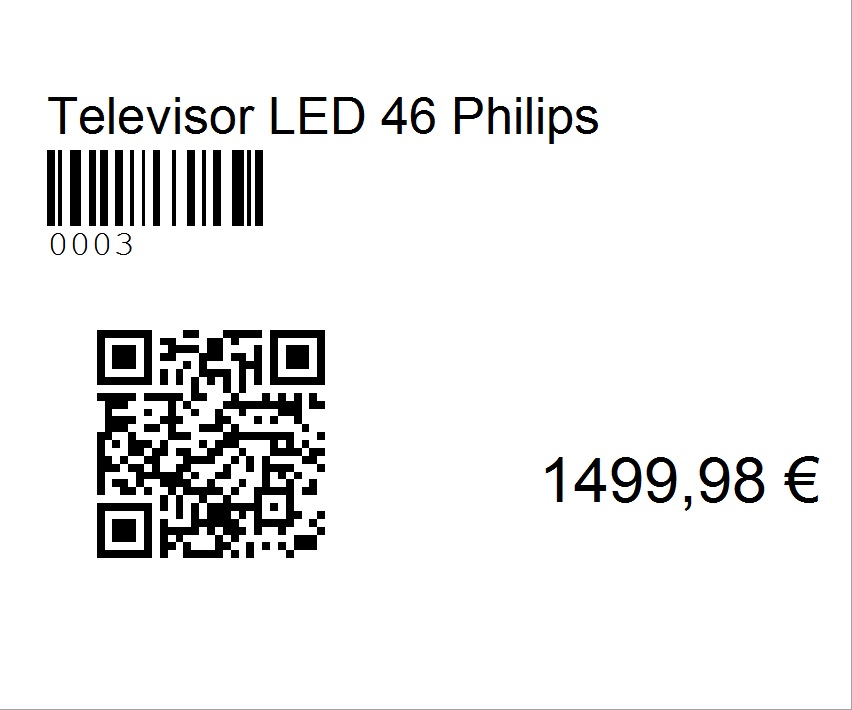
Al igual que en el punto anterior, podemos añadir un código QR en un diseño de etiqueta, el cual obtenga la información de un determinado campo de la base de datos de artículo. De esa forma, podremos usar un campo de la ficha de artículos para incluir información adicional que deseamos que se incluya en el código QR.
4. Que un diseño nos pregunte un dato antes de su impresión, y que con ese dato realice cálculos:

Podemos programar un diseño para que tras pulsar el botón Imprimir y justo antes de cargarse nos pregunte un dato, y que según el dato que ofrezcamos, el diseño realice cálculos con él. En el ejemplo de la imagen anterior, usamos un diseño que nos pregunta el porcentaje de impuesto de sociedades que debemos aplicar a los resultados de nuestra empresa.
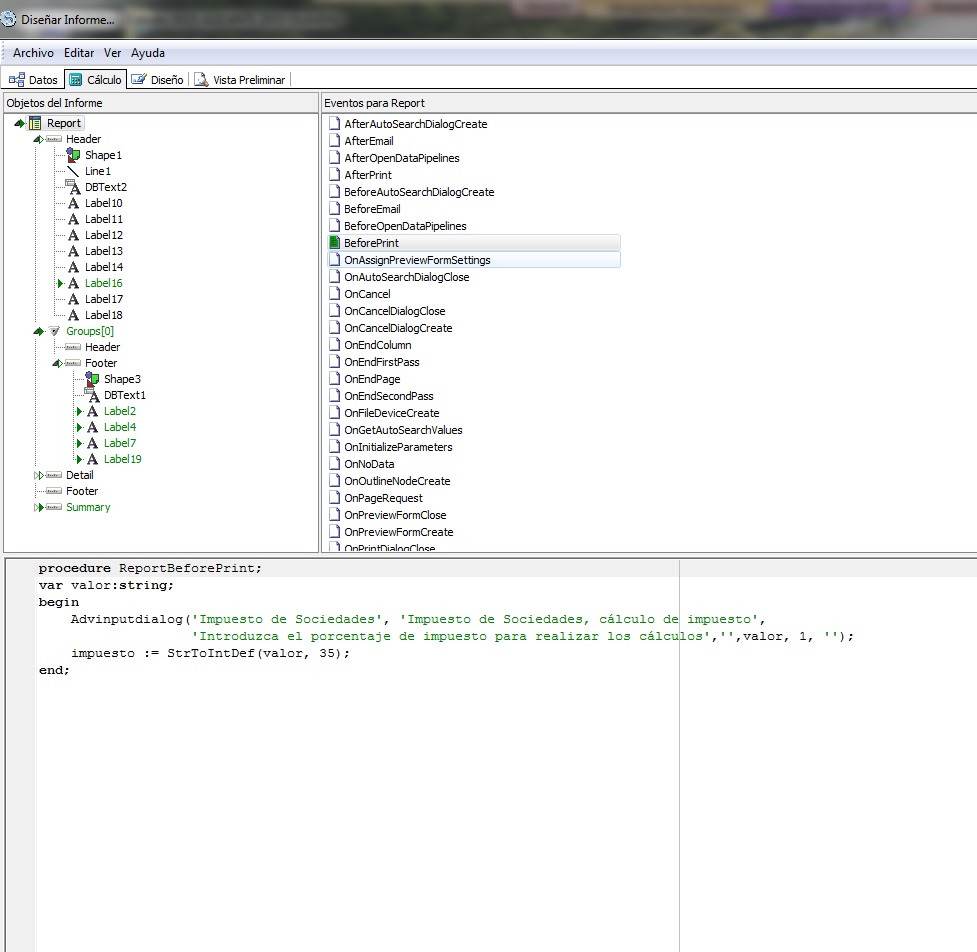
5. Mostrar cierta información cuando se cumpla una condición: Por ejemplo, podremos hacer que cuando se añada un determinado artículo a una venta, en la factura se imprima el contenido de otro campo, como podría ser el campo “Referencia/Código2”.
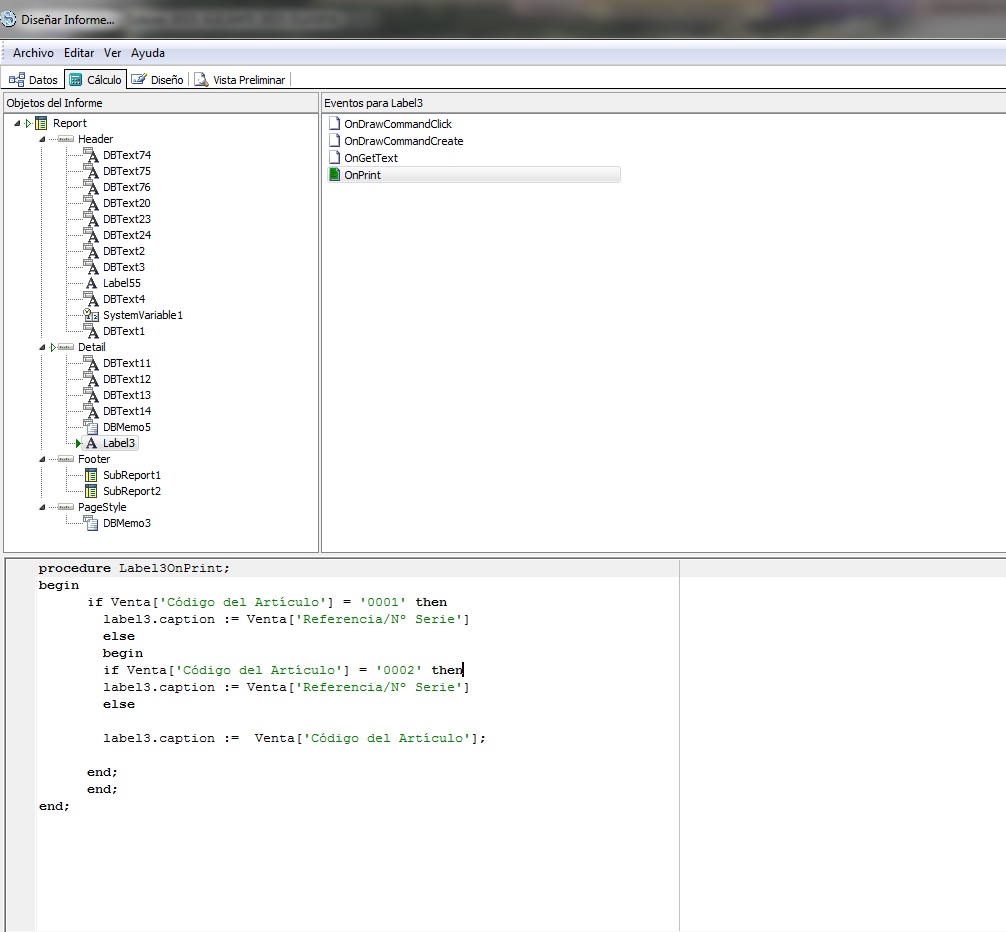
6. Imprimir en el ticket solo los artículos de una Familia determinada:
Pensado para la impresión de comandas en el sector de hostelería y restauración, podemos elaborar un diseño de ticket que únicamente imprima los artículos de una determinada familia. De esa forma, y aprovechando la posibilidad que brindan los módulos TPV de SimplyGest, en especial el TPV Visual, los cuales permiten usar hasta tres diseños de tickets distintos y seleccionar tres impresoras diferentes, podremos diseñar un ticket para que en el solamente se impriman los artículos correspondientes a las familias de comida o platos, para que se imprimían directamente en cocina. De la misma manera, podremos hacer un diseño de ticket que incluya los artículos de las familias de bebidas para que se impriman en la barra.
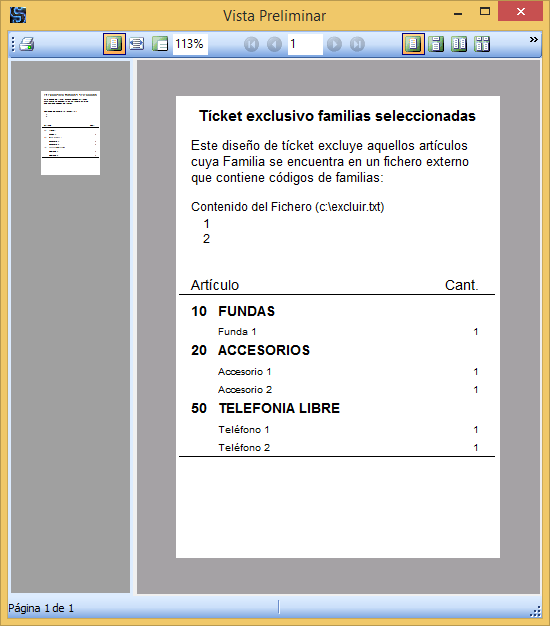
De esa forma, durante un servicio, un camarero podrá tomar la comanda de una mesa e imprimir directamente en barra o cocina sus productos correspondientes, mejorando la comunicación y el tiempo de respuesta. Lo que con total seguridad traducirá en un mejor servicio.
Haciendo clic aquí encontrará una publicación realizada por nuestros compañeros del Dpto. de Programación y Desarrollo en su blog, en donde se detalla un poco más esta posibilidad.
7. Incluir un texto en un archivo de texto, y que éste se imprima automáticamente en una factura o ticket:
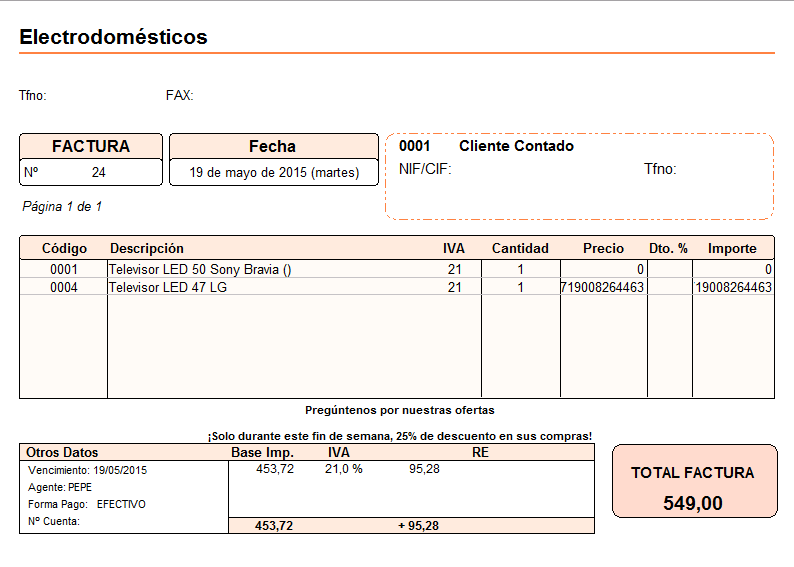
Esta opción es útil cuando deseamos incluir información de interés en los documentos que entregamos a nuestros clientes y esa información cambia constantemente.
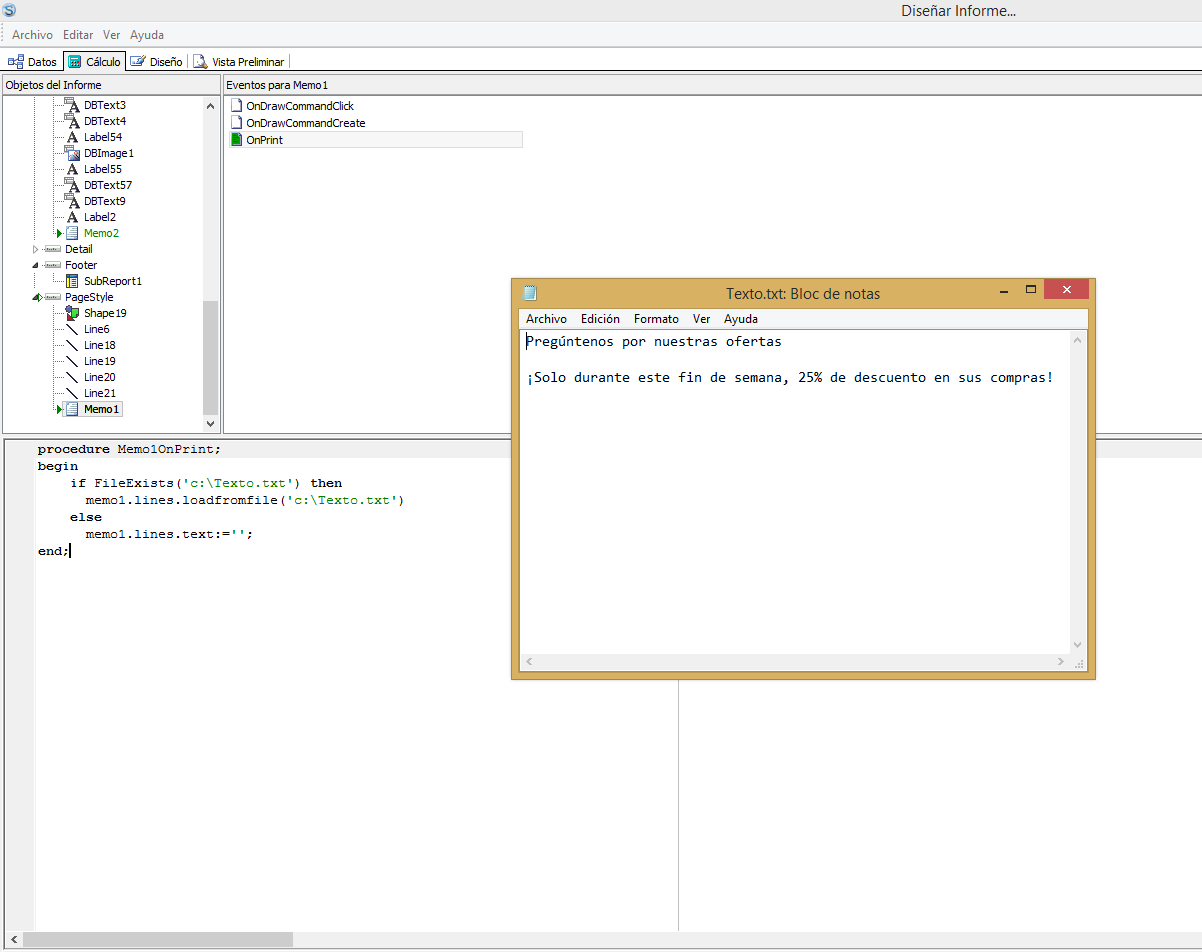
De esa forma podremos informar a nuestros clientes en nuestros tickets o facturas sobre noticias, ofertas, periodos de devolución, etc… Editando la información de forma sencilla sin necesidad de acceder al propio diseño para editarlo.
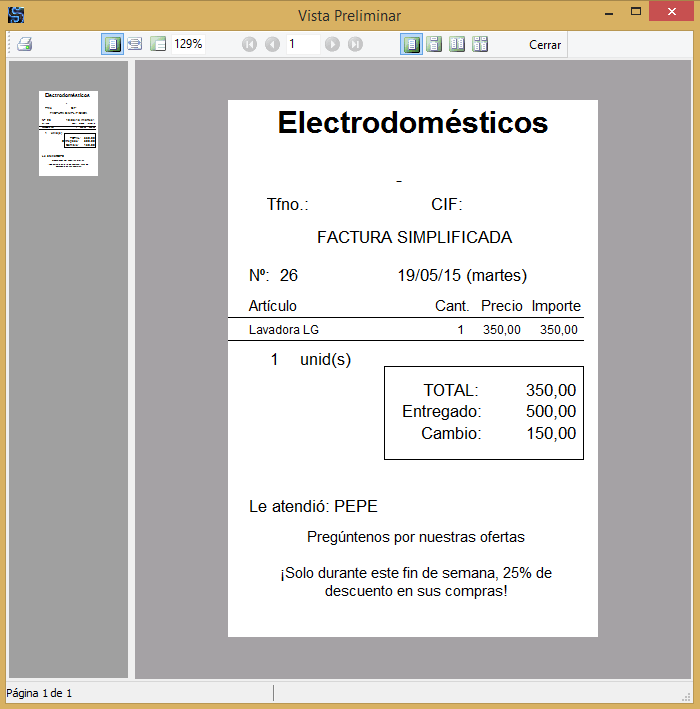
8. Impresión o visualización de mapas:
En las versiones superiores a SimplyGest 2015, el Diseñador de Informes incluye una nueva opción que nos permitirá introducir mapas de direcciones en los documentos del programa.
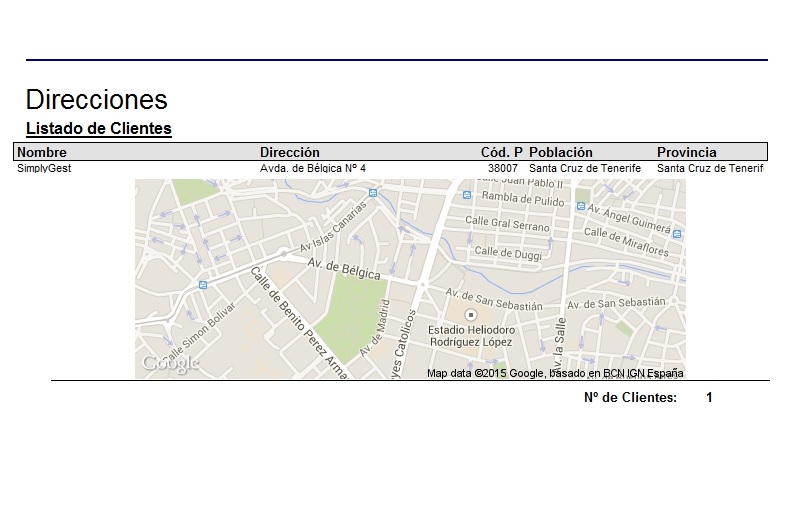
Simplemente tendremos que indicar en el “Editor de Códigos”, de qué campos incluidos en el informe obtendremos la información referente a la dirección. En el siguiente ejemplo, veremos como la dirección está compuesta por la dirección (que se encuentra en el objeto DBText), la población (DBText4) y el Código Postal (DBText5).
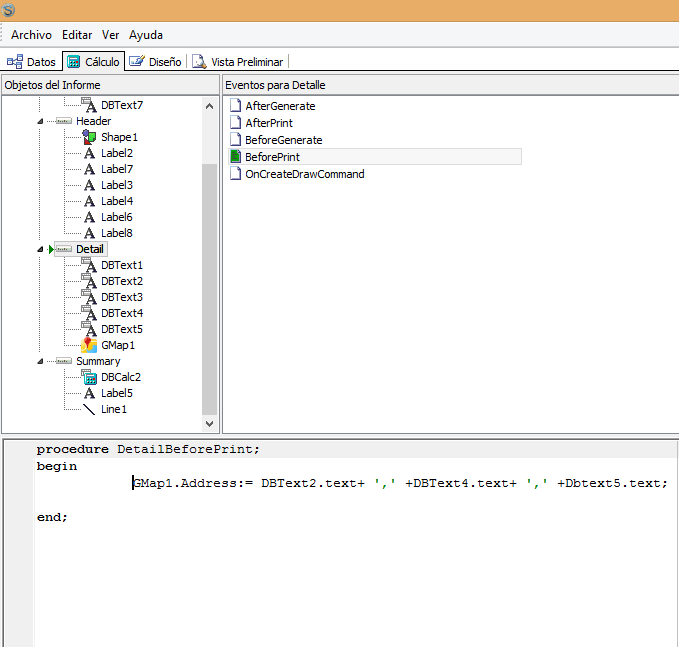
De esta forma tan sencilla, podremos hacer que la dirección de nuestra empresa figure en un plano en la sección de datos de contacto de nuestro diseño de factura o realizar un listado de direcciones de nuestros clientes/proveedores que nos facilite la visita a éstos o el envío de una mercancía.
9. Agregar varios datos en un único campo del diseño:
Ya sea por estética o para facilitar la exportación de un documento a Excel, es recomendable añadir varios datos de la base de datos, en un único campo. Por ejemplo, los datos correspondientes a las direcciones de nuestros clientes en nuestros diseños de factura. Si usamos un campo para cada dato de la dirección, puede ocurrir que dependiendo de la longitud de la dirección, la población, la provincia, etc… el resultado de impresión de esos datos no sea muy estéticos o parezcan desordenados. En SimplyGest, gracias al completo Diseñador de Informes, este pequeño problema tiene fácil solución.
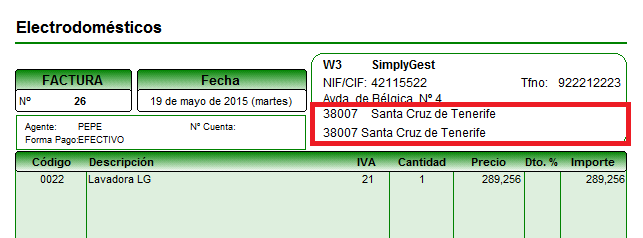
Ya que podremos añadir un label o etiqueta de texto,
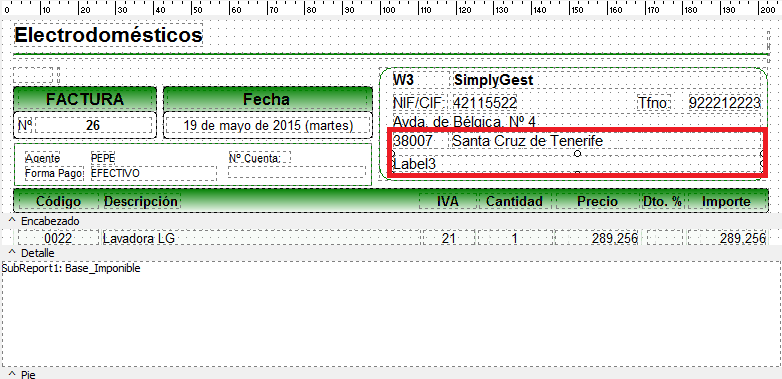
y luego en el Editor de Código del diseñador indicar que esa etiqueta está compuesta de los datos que deseemos. En éste ejemplo hemos usado un único campo para añadir en él el código postal y la población de los clientes en un diseño de factura.
10. Ticket que únicamente imprime los últimos artículos añadidos a la venta:
En la versión SimplyGest 2015 del módulo TPV Visual se han incluido varios cambios que permiten, de forma sencilla, usar diseños específicos de tíckets para comandas en los cuales únicamente se impriman los últimos artículos añadidos a una mesa.
Los cambios introducidos en el módulo consisten en una nueva opción de configuración que deberemos activar para imprimir solamente los últimos artículos y nuevos campos en la base de datos en los que se almacenan los datos de impresión.
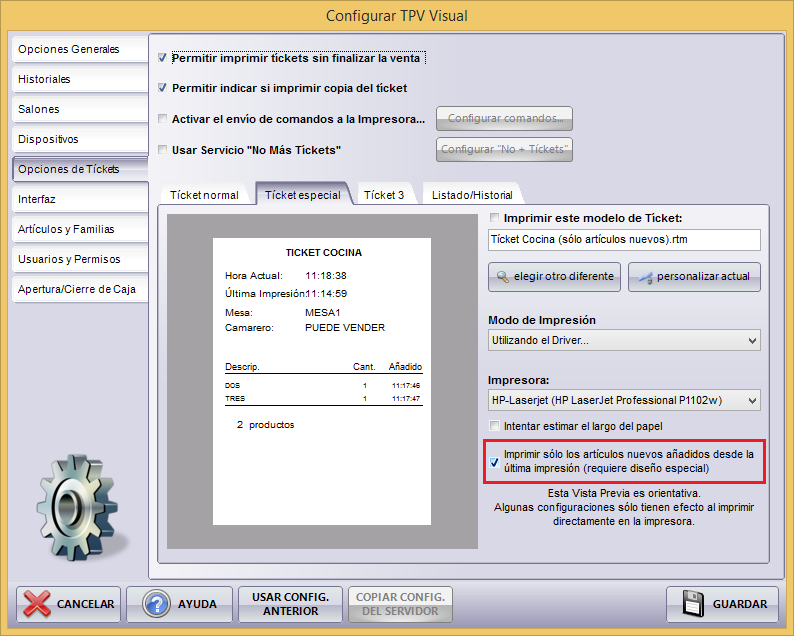
Gracias a que los diseños de tíckets pueden mostrar y tener en cuenta la última fecha de impresión, podremos modificar el diseño para que únicamente nos muestre visualmente los últimos artículos añadidos a la venta usando un simple truco. Ya que lo hemos programado para que el al alto del tamaño de los campos sea cero cuando no sean los últimos artículos añadidos a la mesa.
¿Te ha resultado útil??
0 / 1